Troubleshooting Guide
Table Of Contents
- Diagnostiska funktioner
- Felsökning utan diagnostik
- Säkerhet och arbetsmiljö
- Innan du ringer Teknisk support
- Tips
- Åtgärda allmänna fel
- Åtgärda problem med ström
- Åtgärda diskettproblem
- Åtgärda hårddiskproblem
- Åtgärda problem med Media Card-läsaren
- Åtgärda problem med bildskärm
- Åtgärda problem med ljud
- Åtgärda problem med skrivare
- Åtgärda problem med tangentbord och mus
- Åtgärda problem vid installation av maskinvara
- Åtgärda problem med nätverk
- Åtgärda problem med minne
- Lösa problem med processorn
- Åtgärda problem med CD ROM och DVD
- Åtgärda Drive Key-problem
- Lösa program med framsidans komponenter
- Lösa problem med Internet-tillgång
- Åtgärda problem med program
- Kontakta kundsupport
- Felmeddelanden under POST
- Lösenordsskydd och återställning av CMOS
- DPS (Drive Protection System)
- Index
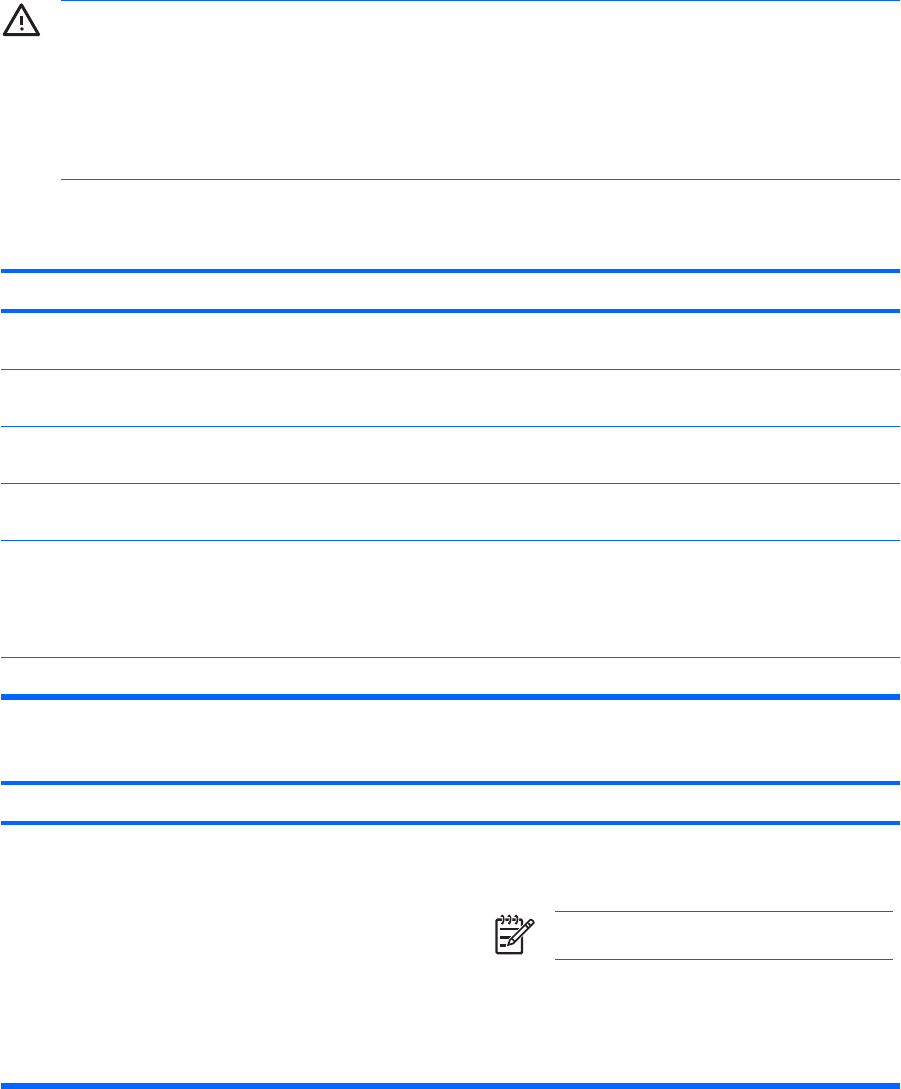
Åtgärda problem vid installation av maskinvara
Du kanske måste konfigurera om datorn när du lägger till eller tar bort utrustning, t ex en extra
diskettenhet eller expansionskort. Om du installerar en Plug&Play-enhet hittar Windows XP automatiskt
enheten och konfigurerar datorn. Om du installerar en enhet som inte är Plug&Play-kompatibel måste
du konfigurera om datorn sedan du har installerat den nya maskinvaran. I Windows XP använder du
guiden Lägg till maskinvara och följer instruktionerna på bildskärmen.
VARNING! Om datorn är ansluten till nätspänning är moderkortet alltid strömförande. För att
minska risken för personskada på grund av elektrisk stöt och/eller varma ytor måste du ta ut
nätsladden från vägguttaget och låta de interna systemkomponenterna svalna innan du rör vid
dem.
Leta upp lampan mellan DIMM-anslutningarna. Om lampan fortfarande lyser, tar systemet
fortfarande emot ström. Stäng av datorn och ta bort nätsladden innan du fortsätter.
Tabell 2-11 Åtgärda problem vid installation av maskinvara
En ny enhet kan inte hittas som en del i systemet.
Orsak
Åtgärd
Enheten är inte riktigt ansluten. Kontrollera att enheten är ordentligt och säkert ansluten och
att stiften i kontakten inte har böjts.
Kabeln(/kablarna) till den nya enheten är lösa eller nätkablarna
inte anslutna.
Kontrollera att alla kablar är korrekt och ordentligt anslutna och
att kontaktstiften inte har böjts.
Strömbrytaren till den nya externa enheten är inte på. Stäng av datorn, sätt på den externa enheten och sätt sedan
på datorn för att integrera enheten i systemet.
Du följde inte uppmaningen att ändra konfigurationen av ditt
system.
Starta om datorn och följ instruktionerna så att datorn
konfigureras om.
Ett Plug&Play-kort kanske inte har konfigurerats automatiskt
när det anslöts om standardinställningen är i konflikt med
andra enhetsinställningar.
Använd Enhetshanteraren i Windows XP för att välja bort
automatisk inställning för kortet och välj en baskonfiguration
som inte ger resurskonflikter. Du kan också använda setup-
programmet för att konfigurera om eller inaktivera enheter som
orsakar konflikten.
Datorns USB-portar är inaktiverade i setup-programmet. Starta setup-programmet (F10) och aktivera USB-portarna.
Datorn startar inte.
Orsak
Åtgärd
Fel typ av minnesmoduler kan ha använts vid uppgraderingen,
eller kanske installerats på fel plats.
1. Studera dokumentationen som medföljde datorn och
kontrollera att rätt minnesmoduler används och att de är
rätt installerade.
OBS! DIMM 1-moduler måste alltid installeras.
2. Lägg märke till ljudsignalerna och lamporna på datorns
framsida. Pip och blinkande lampor är olika felkoder.
3. Om du fortfarande inte kan lösa problemet kontaktar du
kundsupport.
SVWW Åtgärda problem vid installation av maskinvara 31










